'>

Винаги е важно да актуализирайте драйвера на батерията за да се уверите, че батерията на вашия лаптоп работи в правилно състояние и да предотвратите проблеми като включен не се зарежда и т.н. В тази публикация ви показваме 2 лесни начина за вземете най-новия драйвер за батерията .
За да актуализирате драйвера на батерията в Windows
Вариант 1: Автоматично (препоръчително) - Това е най-бързият и лесен вариант. Всичко това се прави само с няколко щраквания на мишката - лесно, дори ако сте начинаещ компютър.
ИЛИ
Вариант 2 - Ръчно - Ще ви трябват компютърни умения и търпение, за да актуализирате драйверите си по този начин, защото трябва да намерите точно точния драйвер онлайн, да го изтеглите и инсталирате стъпка по стъпка.
Вариант 1: Актуализирайте автоматично драйвера на батерията (препоръчително)
Ако нямате време, търпение или компютърни умения да актуализирате ръчно драйвера на батерията, можете да го направите автоматично с Шофьор Лесно .
Шофьор Лесно автоматично ще разпознае вашата система и ще намери правилните драйвери за нея. Не е нужно да знаете точно на каква система работи вашият компютър, не е нужно да рискувате да изтеглите и инсталирате грешния драйвер и не е нужно да се притеснявате, че ще направите грешка при инсталирането. Driver Easy се справя с всичко.
Можете да актуализирате драйверите си автоматично с помощта на БЕЗПЛАТНО или Про версия на Driver Easy. Но с версията Pro отнема само 2 щраквания:
1) Изтегли и инсталирайте Driver Easy.
2) Бягай Шофьор Лесно и щракнете върху Сканирай сега бутон. След това Driver Easy ще сканира компютъра ви и ще открие всички проблемни драйвери.
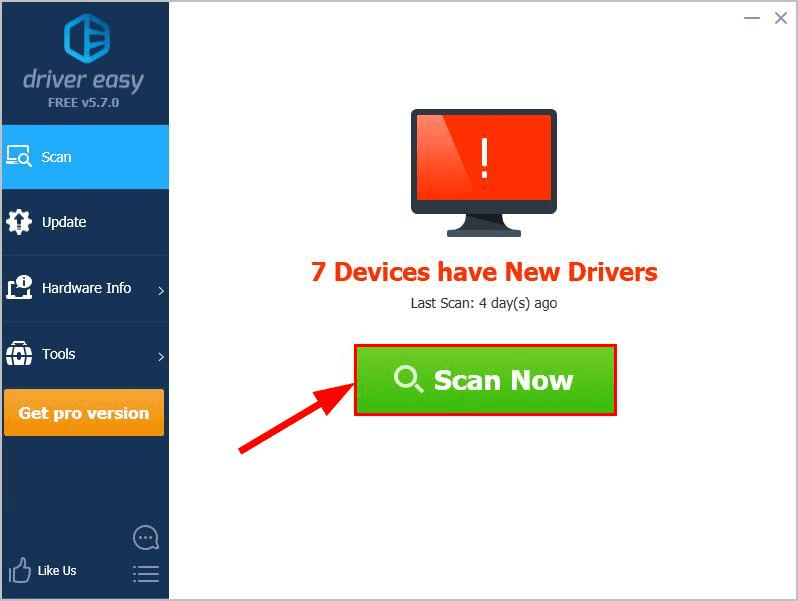
3) Щракнете Актуализирай всички за автоматично изтегляне и инсталиране на правилната версия на всички драйвери, които липсват или са остарели във вашата система (това изисква Про версия - ще бъдете подканени да надстроите, когато щракнете Актуализирай всички ).
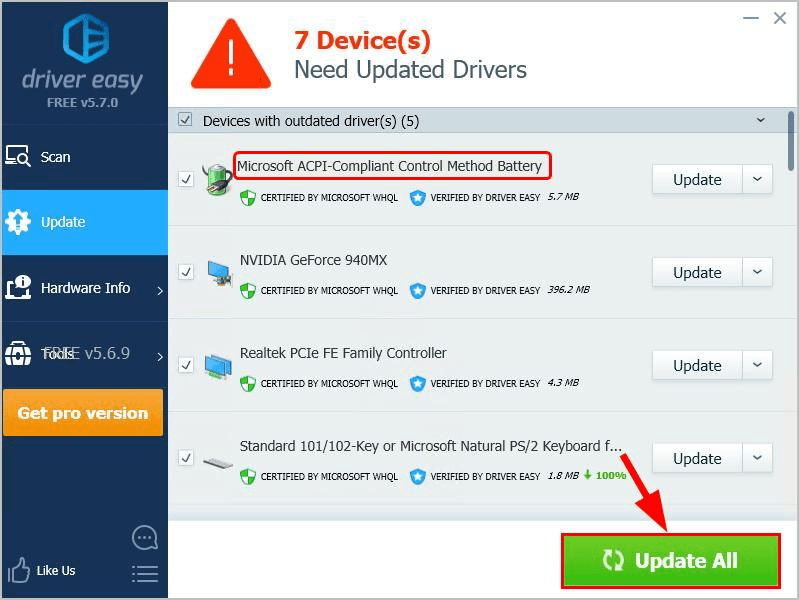
Вариант 2: Актуализирайте драйвера на батерията си автоматично (препоръчително)
За да актуализирате ръчно драйвера на батерията си, ще трябва да отидете на официалния уебсайт на производителя, да намерите драйверите, съответстващи на вашия специфичен вкус на версията на Windows (например Windows 32 бита) и да изтеглите ръчно драйвера.
След като изтеглите правилния драйвер за батерията за вашата система, щракнете двукратно върху изтегления файл и следвайте инструкциите на екрана, за да инсталирате драйвера.
И накрая, не забравяйте да рестартирате компютъра си, за да влязат в сила промените.
Сега поздравления - вече сте инсталирали най-новия драйвер за батерията на вашия компютър с Windows 10, 8.1 и 7. Чувствайте се свободни да ни оставите коментар, ако имате допълнителни въпроси. ?


![[Изтегляне] Драйвер Epson L3110 за Windows 10, 8 или 7](https://letmeknow.ch/img/driver-download/16/epson-l3110-driver.jpg)



